Publicitate
O zonă în care Kodi rămâne în urmă cu Plex este cât de ușor este să partajați media media pe mai multe dispozitive. Pe Plex, procesul este la fel de simplu ca instalarea aplicației corespunzătoare și introducerea parolei. Pe Kodi, procesul este mult mai complicat. Dar, din fericire, convolutul nu înseamnă imposibil.
Există de fapt două moduri de sincronizare sau partajare a bibliotecii media Kodi pe mai multe dispozitive. Puteți utiliza fie Emby (calea simplă), fie MySQL (calea grea). În acest articol, vă explicăm calea ușoară - pentru că, de ce, ați alege vreodată opțiunea mai dificilă?
Folosind Emby pentru sincronizarea bibliotecii Kodi
Cel mai simplu mod de a vă împărtăși biblioteca Kodi cu mai multe dispozitive este să folosiți Emby.
În cazul în care nu sunteți la curent, Emby este un concurent la Kodi și Plex Uitați de Plex și Kodi, încercați Emby în schimbAm petrecut anterior mult timp discutând despre Plex și Kodi și vom continua să facem acest lucru în viitor. Dar, există o a treia opțiune sub forma lui Emby. Citeste mai mult
. În multe privințe, oferă un compromis fericit între cei doi frați ai săi mari; a adoptat modelul client-server al lui Plex, rămânând open source precum Kodi.Pentru a utiliza Emby pentru a sincroniza biblioteca media între dispozitive, va trebui să configurați aplicația server Emby, să instalați câteva pluginuri suplimentare, apoi să instalați suplimentul Emby pe Kodi.
Cum să configurați un server Emby
Prima parte a procesului este să vă faceți serverul Emby să funcționeze. Serverul va deveni backend pentru media media, înlocuind astfel baza de date a bibliotecii Kodi. Utilizarea backend-ului Emby va sincroniza, de asemenea, starea vizionată de un videoclip între dispozitive.
Pentru început, îndreptați-vă către Site-ul Emby, faceți clic pe butonul Descarca fila din partea de sus a paginii și apucați o copie a aplicației. Emby este disponibil pe Windows, Mac și Linux, precum și pe dispozitivele NAS și în aplicația de containerizare Docker. Într-adevăr, este unul dintre cele mai bune servere media pe care le veți găsi pe Linux Cele mai bune 8 opțiuni software pentru server media pentru LinuxDe unde începeți cu serverele media Linux? Plex este bun, dar am verificat alte opțiuni solide pentru a vă ajuta să alegeți. Citeste mai mult .
Pentru o ușurință maximă de instalare, ar trebui să instalați aplicația pe același hard disk sau locație de stocare ca și fișierele dvs. media, deși puteți adăuga locații de rețea.
Când executați Emby pentru prima dată, va trebui să lucrați prin ecranele de configurare inițiale. În cele din urmă, veți ajunge la Configurați-vă bibliotecile media ecran.

Clic Adăugați biblioteca media, dați un nume bibliotecii și alegeți tipul de conținut, apoi alegeți folderele pe care doriți să le includeți. Trebuie să repetați acest set pentru fiecare bibliotecă individuală pe care doriți să o creați (de exemplu, dacă doriți trei biblioteci separate pentru filme, emisiuni TV și muzică).
Dacă doriți, derulați în jos pe pagină pentru a personaliza setările avansate ale bibliotecii. Merită să vă asigurați Descărcați lucrări de artă și metadate de pe internet și Salvați lucrări de artă și metadate în dosarele media ambele sunt bifate. Nu este esențial ca aplicația să funcționeze, dar unii utilizatori au raportat probleme de operare și metadate în Kodi atunci când nu sunt.
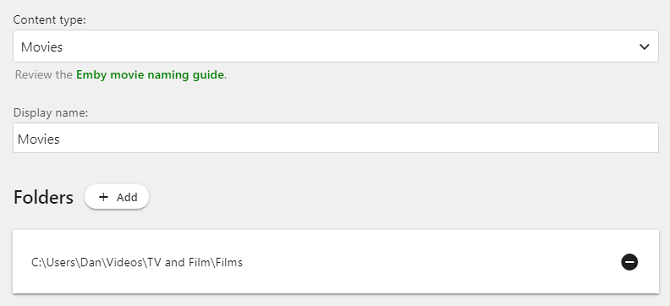
Când sunteți gata, faceți clic pe O.K, apoi apasa Următor →.
Pe Configurați accesul la distanță ecranul, asigurați-vă că bifați caseta de selectare de lângă Permiteți conexiunile la distanță la acest server Emby dacă intenționați să folosiți Kodi atunci când sunteți departe de rețeaua de domiciliu.
Clic Următor → încă o dată, acceptă condițiile de furnizare ale serviciului Emby și sunteți gata să treceți la următoarea fază a procesului de configurare.
Instalați pluginuri suplimentare Emby
Înainte de a adăuga Emby la Kodi, ar trebui să-ți faci timp să instalezi câteva pluginuri suplimentare pe serverul tău Emby. Acestea vor ajuta să facă ca suplimentul Emby să ruleze mai rapid și să se sincronizeze mai amănunțit, oferindu-ți astfel o experiență de utilizator mai plăcută.
Iată cele trei pluginuri pe care ar trebui să le utilizați:
1. Emby pentru Kodi Sync Queue
Acesta este cel mai important plugin. Toți cei care urmează acest ghid ar trebui să-l instaleze. Poate urmări evenimentele conectate la Emby, chiar dacă Kodi este offline. Ca atare, permite suplimentului Emby pentru Kodi să înceapă mult mai rapid.
2. Set Auto-Box
Dacă sunteți un fanatic pentru filme, instalați setul Auto-Box. Acesta va organiza automat toate filmele din biblioteca dvs. Emby în colecții folosind date din themoviedb.org. Colecțiile sunt trase automat în Kodi.
3. Trakt.tv
Orice utilizator Kodi pe termen lung va fi familiarizat cu trakt.tv (îl considerăm un plugin esențial Plex Cele mai bune 10 plugin-uri Plex pentru utilizatorii de energieNu aveți nevoie de suplimente pentru a utiliza Plex. Dar utilizatorii de energie pot dori să obțină mai mult din asta, iar aceste plugin-uri Plex vă vor ajuta. Citeste mai mult ). Cel mai bine este descris ca Last.fm pentru videoclipuri. Acesta va monitoriza ce urmăriți și vă sincronizați progresul seriei pe toate dispozitivele în care rulează aplicația. Dacă instalați Trakt.tv pe Emby, asigurați-vă că dezactivați orice instanță a aplicației care rulează nativ pe Kodi.
Adăugați Emby Addon la Kodi
Instalarea pluginului Emby pe Kodi utilizează același proces ca orice alt plugin. Trebuie doar să vă asigurați că adăugați repo-ul dedicat Emby înainte de a începe. Deoarece este o reprezentare oficială, aceasta nu a fost afectată de perioada de închidere recentă; NU este unul dintre Kodi repos pe care ar trebui să-l evitați.
Descarca: Emby Repo pentru Kodi [Nu mai este disponibil]
După ce aveți o copie a repo, lansați Kodi. Apoi, de pe pagina principală Kodi, accesați Sistem> Adăugări> Instalare din fișierul ZIP.
Folosind browserul de pe ecran, localizați și selectați fișierul postal Emby repo pe care tocmai l-ați descărcat. Instalarea va dura câteva minute pentru instalare.
Înainte de a continua, asigurați-vă că serverul Emby pe care l-ați instalat mai devreme rulează.
De îndată ce repo-ul a terminat instalarea și ați confirmat că funcționează Emby, reveniți la ecranul de pornire Kodi. Acum, navigați la Sistem> Adaosuri> Instalare din Repositoriu> Kodi Emby. Când repoziția se deschide pe ecran, accesați Adăugări video> Emby. Lovit Instalare.

Adonul Emby ar trebui să detecteze automat serverul dvs. Emby și să vă solicite permisiunea de a vă conecta la acesta. Click pe da a fi de acord.
Pentru a finaliza configurația inițială, alegeți utilizatorul Emby din meniul derulant.
Acum va trebui să așteptați în timp ce Kodi scanează și importă biblioteca Emby. Dacă biblioteca dvs. este extinsă, acest lucru ar putea dura mult timp.
În continuare, trebuie să efectuați o modificare în setările adonului. Mergi la Sistemul> Complementele> Complementele mele> Complementele video> Emby> Configure și marchează caseta de lângă Activați pornirea rapidă sub Opțiuni de sincronizare.
În cele din urmă, trebuie să adăugați comenzi rapide la diverse biblioteci Emby pe ecranul de pornire Kodi. Emby și Kodi vor crea scurtăturile în mod automat; comanda rapidă va fi etichetată folosind numele bibliotecii Emby. Le veți găsi în lista dvs. de noduri video și liste de redare.
Pentru a adăuga comenzi rapide la ecranul de pornire Kodi, accesați Sistem> Aspect> Piele> Setări> Completări rapide.
Notă: Procesul poate varia dacă folosești propria ta piele. Pentru mai multe informații despre instalarea repos, citiți site-ul nostru Ghidul începătorului în utilizarea Kodi Cum se utilizează Kodi: Ghidul complet de configurareGhidul nostru pentru începători arată cum se instalează software-ul Kodi, cum se navighează prin configurația inițială și cum se încarcă suplimente. Citeste mai mult .
Kodi cu Emby este mai ușor decât folosind MySQL
Modul oficial de sincronizare și partajare a bibliotecii Kodi pe mai multe dispozitive este utilizarea MySQL.
Și deși funcționează perfect, este incredibil de complicat de configurat, mai ales dacă nu aveți cunoștințe prealabile despre MySQL. Cu toate acestea, dacă doriți să încercați metoda MySQL pentru sincronizarea și partajarea bibliotecii media Kodi, puteți urma Ghid de 10 pagini pe wiki-ul oficial Kodi.
Dacă sunteți un începător Kodi și aflați doar despre acest proces pentru prima dată, asigurați-vă că consultați lista noastră sfaturi esențiale Kodi pentru utilizatorii noi 7 sfaturi esențiale Kodi pentru utilizatori noiDacă tocmai începeți călătoria dvs. Kodi și nu aveți idee de unde să începeți, suntem aici pentru a vă ajuta cu aceste sfaturi esențiale Kodi pentru începători. Citeste mai mult .
Dan este un expat britanic care trăiește în Mexic. Este editorul pentru site-ul surorii MUO, Blocks Decoded. În diferite momente, a fost redactor social, redactor creativ și redactor financiar pentru MUO. Îl poți găsi pe site-ul show-ului de la CES din Las Vegas în fiecare an (oameni de PR, ajungeți!), Iar el face multe site-uri din culise...